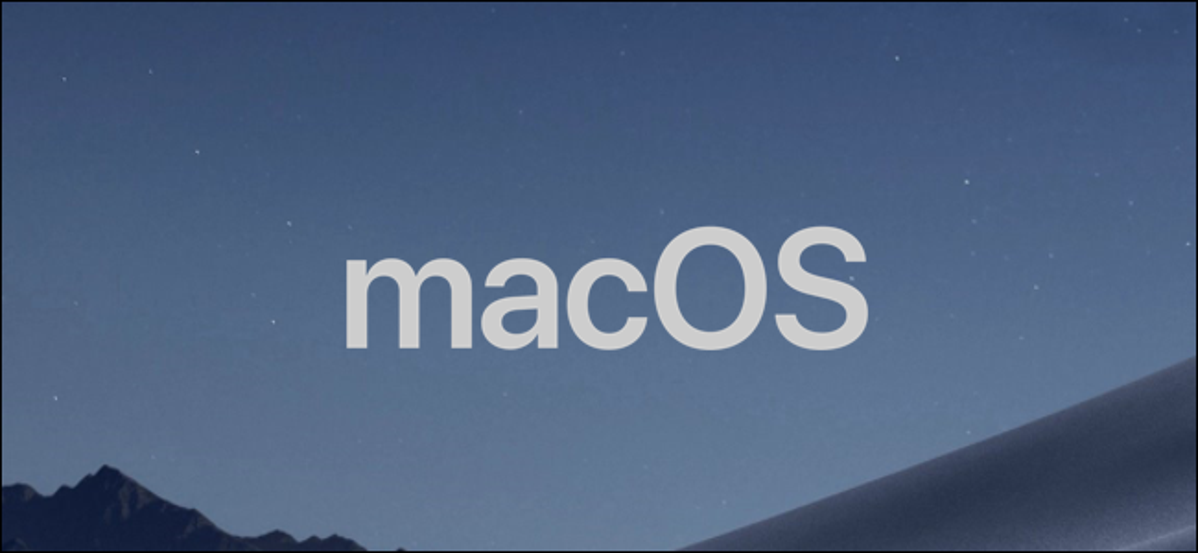
Penyimpanan yang Dioptimalkan iCloud adalah tambahan terbaru untuk jajaran iCloud, menghemat ruang di hard drive Mac Anda dengan menyimpan dokumen yang tidak terlalu sering Anda gunakan di iCloud. Jika Anda sudah memiliki paket iCloud untuk iPhone Anda, dan kehabisan penyimpanan di Mac Anda, Anda dapat menggunakannya untuk menghilangkan notifikasi “Ruang Disk Penuh” tersebut.
Pengaturan Penyimpanan yang Dioptimalkan
Untuk masuk ke pengaturan, buka Menu Apple> Tentang Mac Ini> Penyimpanan> Kelola.
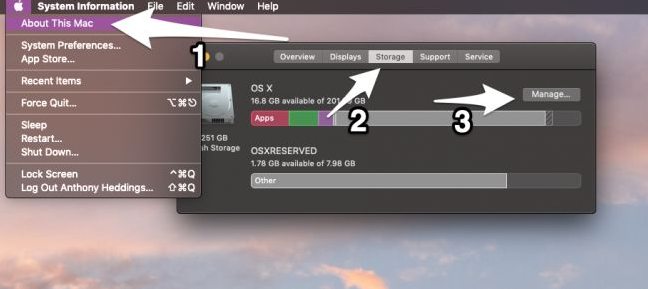
Ini akan membuka aplikasi Informasi Sistem, tempat Anda dapat mengonfigurasi Penyimpanan yang Dioptimalkan iCloud. Pengaturan “Store in iCloud” adalah yang harus diaktifkan. “Optimalkan Penyimpanan” berbeda, dan hanya mengoptimalkan file iTunes Anda. Dari sini Anda juga dapat mengosongkan Sampah secara otomatis dan meninjau file besar untuk dihapus.
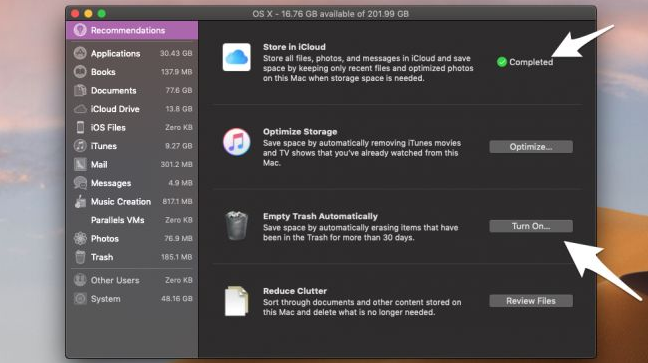
Penyimpanan yang Dioptimalkan diaktifkan secara default pada versi macOS yang lebih baru, jadi Anda mungkin tidak perlu mengaktifkan apa pun.
Menonaktifkan Penyimpanan yang Dioptimalkan
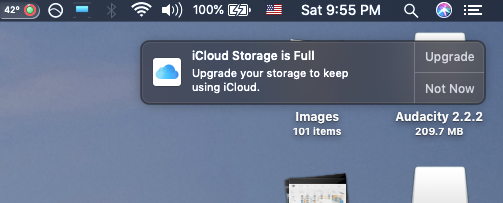
Meskipun penyimpanan yang dioptimalkan sangat bagus jika Anda memiliki akun iCloud berbayar, jika Anda terjebak pada tingkat gratis 5GB, Anda akan segera kehabisan ruang.
Iklan
Untuk menonaktifkannya, hapus centang pada kotak di sebelah iCloud Drive. Namun, pastikan Anda memilih “Simpan Salinan” di layar konfirmasi, atau Apple akan menghapus banyak dokumen Anda yang menurut Anda disimpan di drive Anda, tetapi hanya di iCloud.
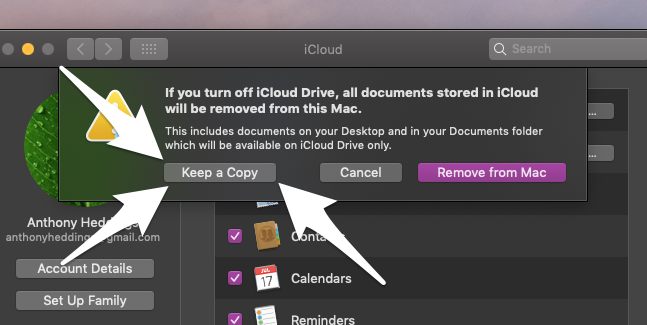
Yang mengganggu, ketika Anda mematikannya, alih-alih hanya mengunduh file yang tersisa, itu mengunggah seluruh folder Desktop dan Dokumen Anda ke iCloud dan kemudian memindahkannya ke folder yang sama sekali berbeda. Ini bisa memakan waktu lama, tetapi Anda bisa menyiasatinya dengan mengklik “Stop Update and Turn Off.”
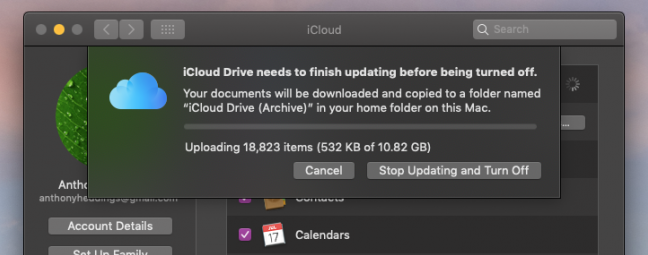
Dan kemudian konfirmasikan bahwa Anda ingin segera mematikan iCloud Drive.
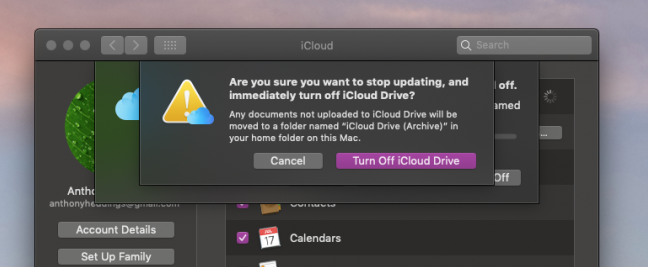
Bahkan ini akan memindahkan semua item Desktop dan Dokumen Anda ke folder yang diarsipkan di folder rumah Anda. File Anda tidak akan dihapus, hanya salah tempat. Untungnya, mereka diatur menurut folder, jadi mudah untuk mengembalikannya ke tempat semula.